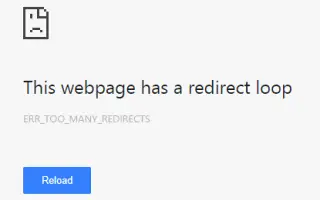Tento článek je průvodce nastavením se snímky obrazovky pro uživatele, kteří chtějí opravit chybovou zprávu „ERR_TOO_MANY_REDIRECTS“ v prohlížeči Chrome.
Během procházení webu se uživatelé mohou setkat s různými typy chyb, jako je ‚err_cert_authority_invalid‘, ‚err_file_not_found‘ atd. Uživatelé také při návštěvě svých oblíbených webových stránek dostávají chybové zprávy „ERR_TOO_MANY_REDIRECTS“.
Tyto chyby se obvykle vyskytují v prohlížeči Chrome a mohou zničit váš zážitek z procházení webu. Pokud je uživatel přesměrován na novou adresu URL, ale uvízne v nekonečné smyčce přesměrování, vyvolá chybu.
Stručně řečeno, důvodem, proč se dostanete do této smyčky přesměrování, může být problém na straně serveru nebo u koncového uživatele. Webmasteři obvykle zpracovávají chybovou zprávu „ERR_TOO_MANY_REDIRECTS“ při instalaci certifikátu SSL. Všiml jsem si však, že v některých případech uživatelé dostávají chybovou zprávu „ERR_TOO_MANY_REDIRECTS“, i když byl problém na straně serveru vyřešen.
Níže sdílím, jak opravit chybovou zprávu „ERR_TOO_MANY_REDIRECTS“ v prohlížeči Chrome. Pokračujte v posouvání a zkontrolujte to.
Jak opravit chybovou zprávu Chrome „ERR_TOO_MANY_REDIRECTS“
To je způsobeno agresivním procesem ukládání do mezipaměti webového prohlížeče Chrome, který neustále načítá starý obsah. Pokud tedy vidíte „ERR_TOO_MANY_REDIRECTS“, můžete použít některé z níže uvedených jednoduchých metod.
1. Zkontrolujte v jiném prohlížeči
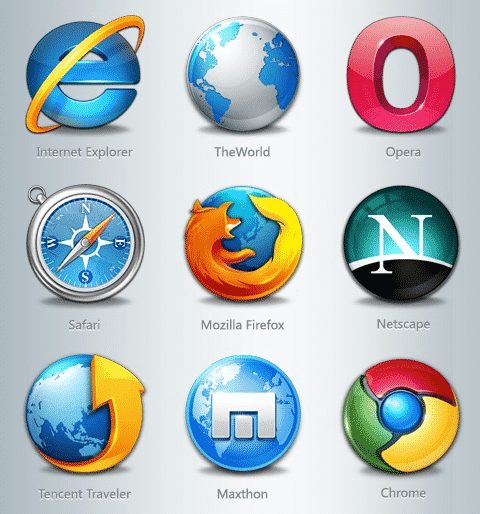
Pokud se vám v prohlížeči Chrome zobrazí chybová zpráva „ERR_TOO_MANY_REDIRECTS“, otevřete stejnou adresu URL pomocí jiného prohlížeče.
Pokud se chyba „ERR_TOO_MANY_REDIRECTS“ zobrazuje i v jiných prohlížečích, může jít o problém na straně serveru. V takovém případě budete muset počkat několik minut nebo hodin, než webmaster problém vyřeší.
2. Vymažte data prohlížeče
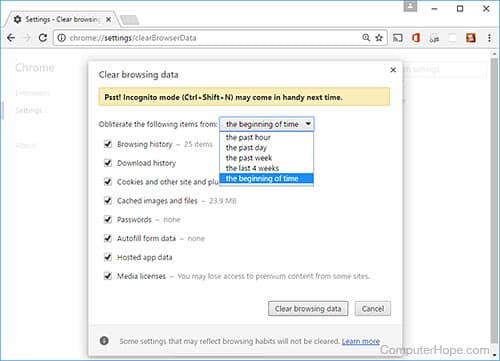
Pokud se „ERR_TOO_MANY_REDIRECTS“ zobrazuje pouze v prohlížeči Chrome, měli byste vymazat historii prohlížení.
Data procházení, jako je mezipaměť procházení, soubory cookie, historie atd., mohou obsahovat neplatné soubory, což vede k těmto chybovým zprávám. Zkuste tedy vymazat data prohlížeče a zjistěte, zda se vám stále zobrazuje chybová zpráva „ERR_TOO_MANY_REDIRECTS“.
Chcete-li vymazat data Chromu, zadejte do adresního řádku „chrome://settings“ a stiskněte Enter. Nyní klikněte na „Zobrazit rozšířená nastavení“ a poté na „Vymazat údaje o prohlížení“.
3. Zkontrolujte prodloužení
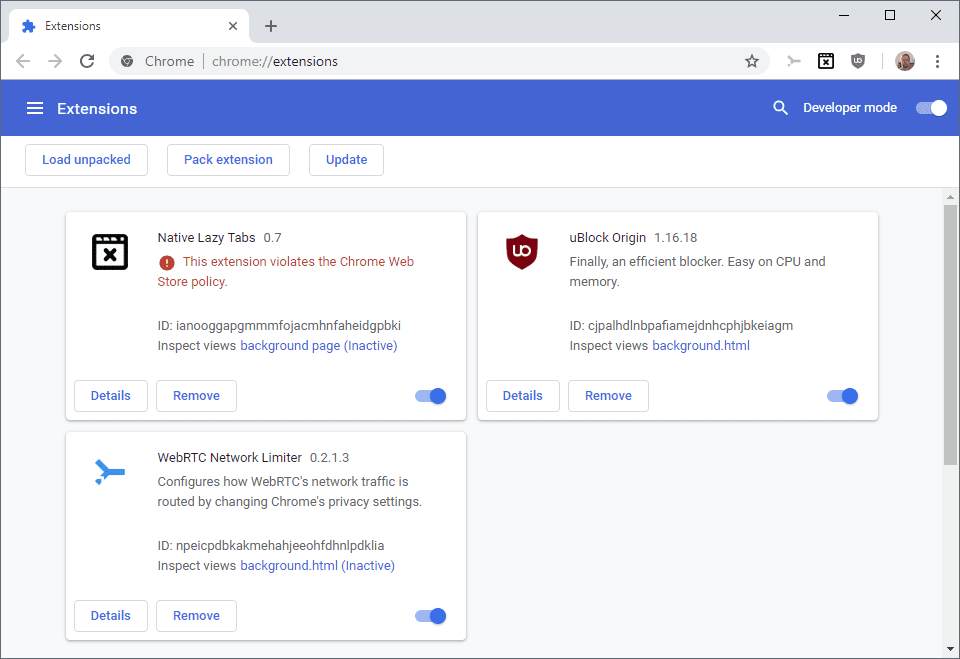
Škodlivá rozšíření prohlížeče často přesměrovávají uživatele na webové stránky plné reklam a škodlivého obsahu. Pokud tedy po instalaci nového rozšíření prohlížeče uvidíte „ERR_TOO_MANY_REDIRECTS“, měli byste jej okamžitě odebrat.
Stačí otevřít novou kartu a do adresního řádku zadat „chrome://extensions“. Otevře se správce rozšíření, kde můžete povolit nebo zakázat rozšíření.
4. Zkontrolujte systémový čas a datum
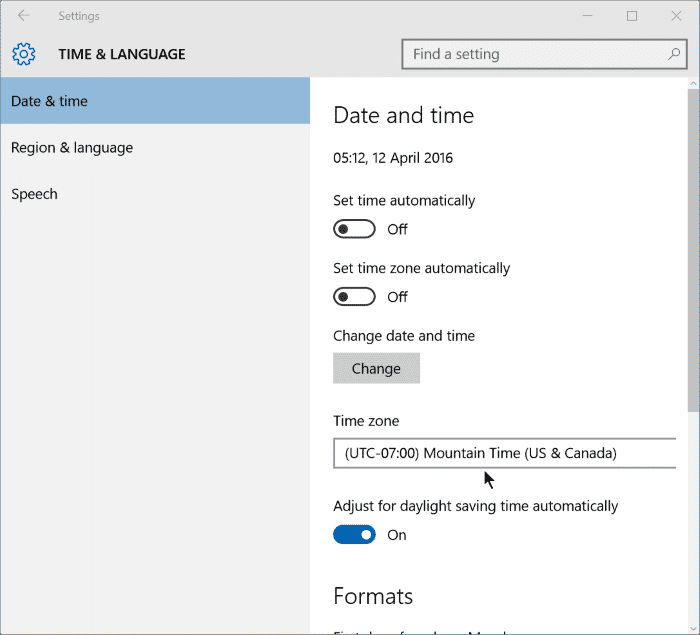
Nesprávné nastavení data a času také způsobuje chyby webového prohlížeče, jako je „err_cert_authority_invalid“, „ERR_TOO_MANY_REDIRECTS“ atd. Nesprávné nastavení data a času vytváří problémy s nekompatibilitou mezi systémovými hodinami a ověřením SSL a spouští různé typy chybových zpráv.
Než tedy budete obviňovat svůj webový prohlížeč, zkontrolujte nastavení data a času. Klepněte pravým tlačítkem myši na hlavní panel a vyberte „Upravit datum a čas“. Proveďte příslušné změny a restartujte počítač.
Výše jsme se podívali na to, jak opravit chybovou zprávu „ERR_TOO_MANY_REDIRECTS“ v prohlížeči Chrome. Doufáme, že vám tyto informace pomohly najít to, co potřebujete.